— Как заполнить карточку клиента
— Опции клиента
— Реквизиты и финансовые опции
Чтобы создать нового клиента зайдите в Клиенты и нажмите кнопку «+ КЛИЕНТ».

Откроется пустая карточка, которую нужно заполнить.
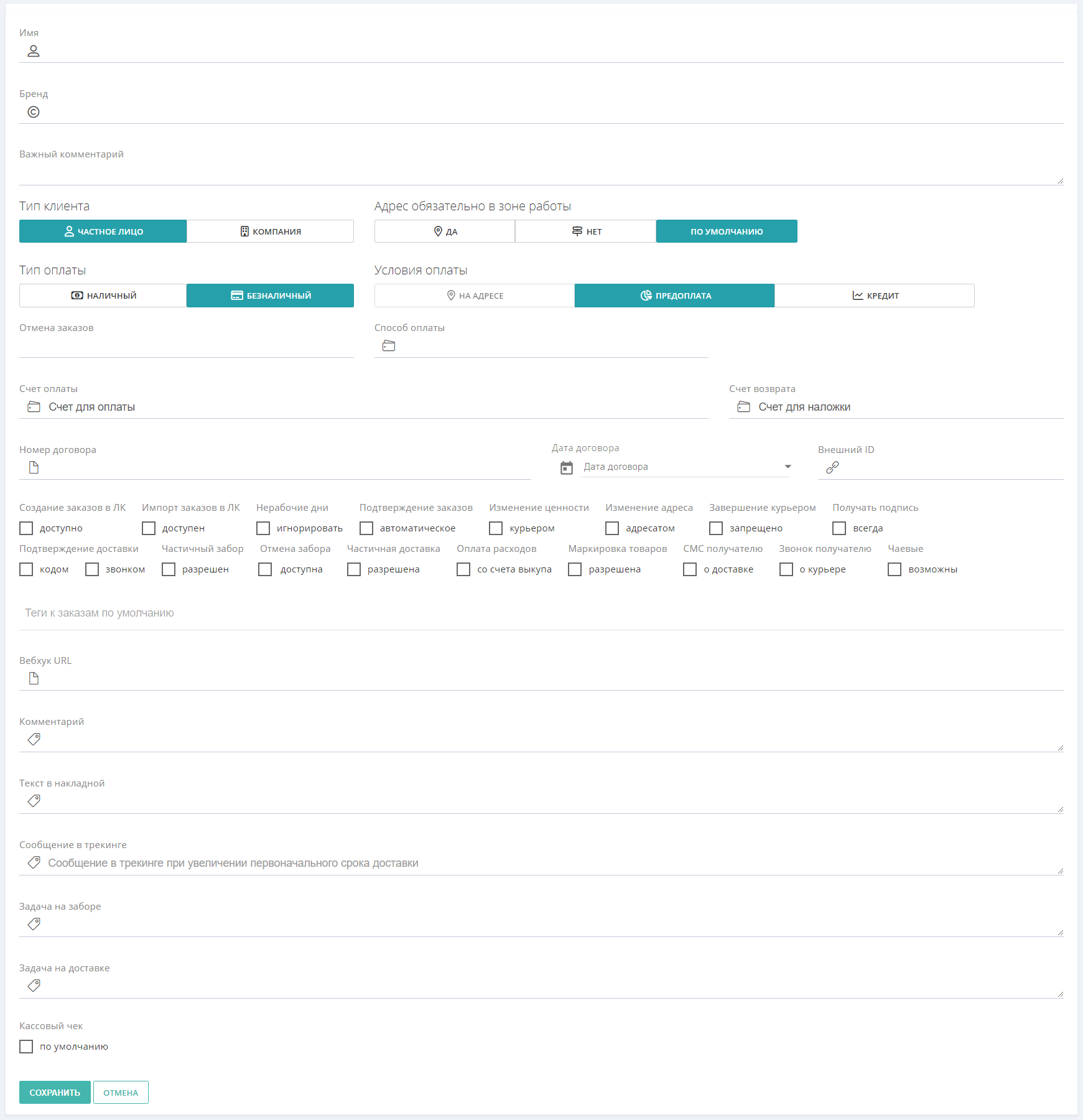
Как заполнить карточку клиента
1. Выберите тип клиента: частное лицо или компания. Для компаний добавятся реквизиты.
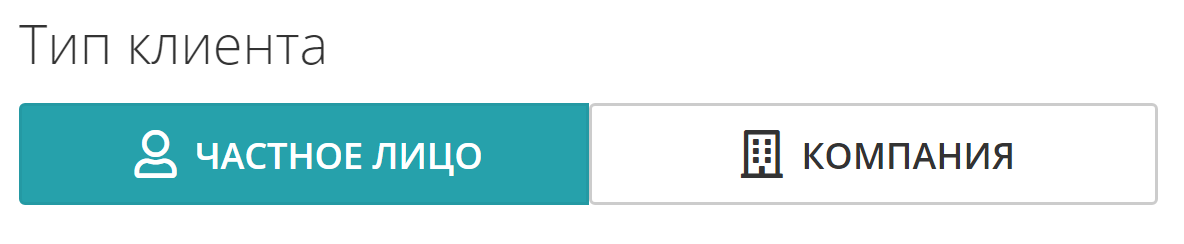
2. Укажите Имя для частных лиц или Название для компаний. Именно они будут отображаться в общем списке клиентов.
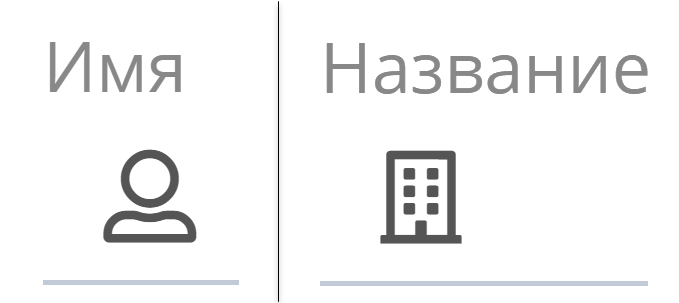
3. Бренд — название бренда компании, которое знакомо получателям. От этого имени будут отправляться СМС с трекингом, если подключена интеграция с Intellin.
Отображается под основным названием.
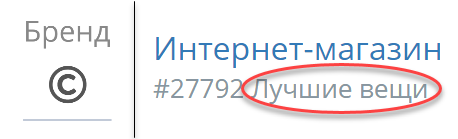
4. Важный комментарий — информация, которую нужно учитывать при работе с клиентом. Отображается каждый раз при создании заказа.
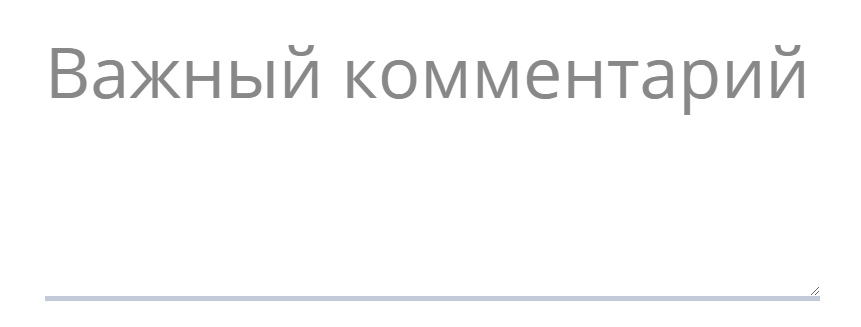
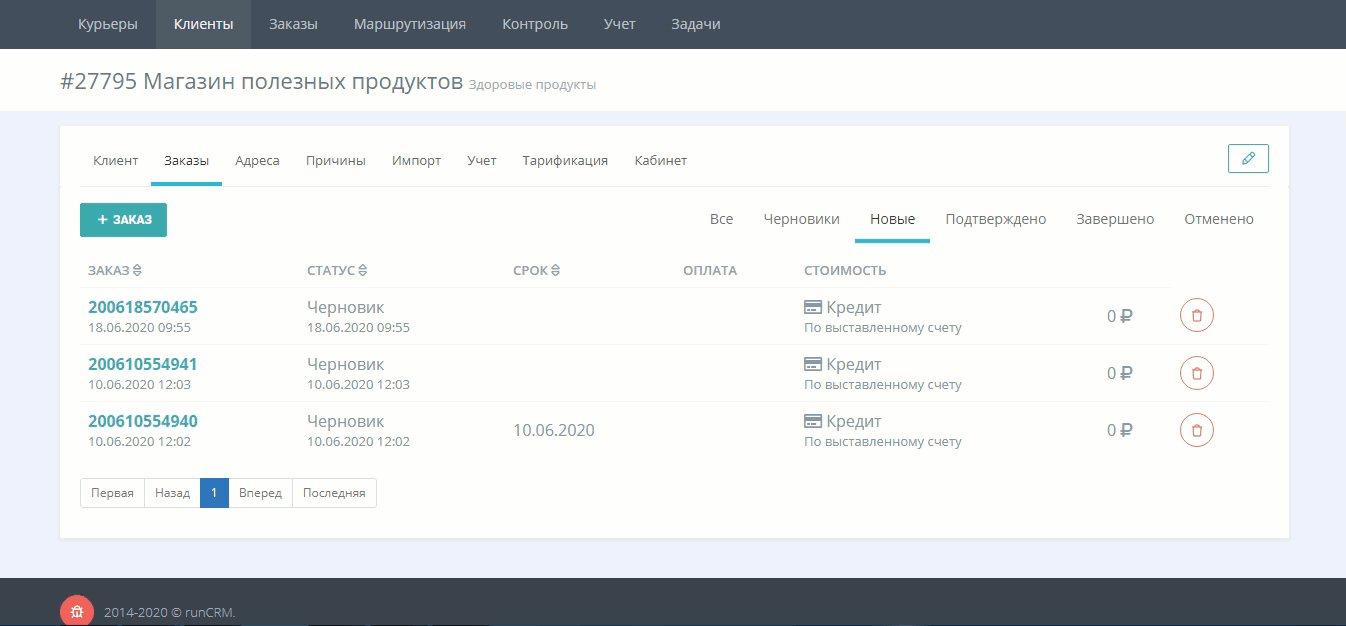
5. Определите зону работы с клиентом.
по умолчанию — из настроек вашей компании
да — нельзя разместить заказ за пределами настроенных зон. Дополнительно можно поставить галочку «В зонах клиента» и настроить зоны клиента в Тарификация→Зоны.
нет — можно размещать заказ где угодно.

6. Тип оплаты: наличный или безналичный.
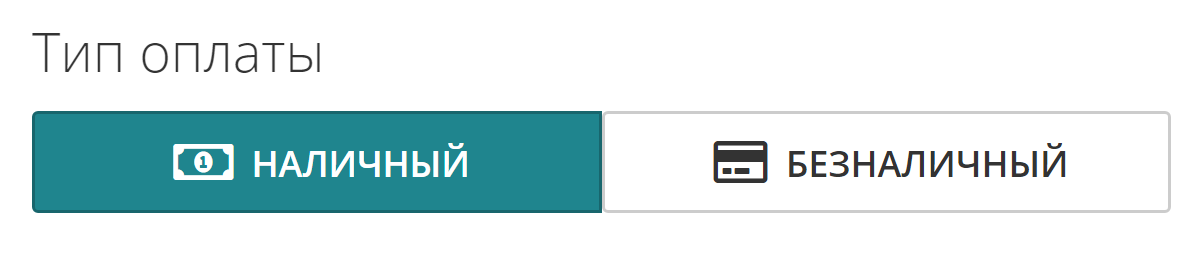
7. Условия оплаты.
Зависят от выбранного типа оплаты.
Если выбран наличный — клиент может оплатить доставку заказа на адресе, по предоплате или в кредит.

Оплата на адресе означает, что клиент оплатит услугу на заборе или доставке.
Предоплата - клиент оплатил заказ заранее, до доставки груза.
Кредит - клиент оплатит доставку после выполнения заказа. Если вы выбираете данное условие - нужно установить кредитный лимит, то есть максимальную сумму, свыше которой клиент не сможет размещать заказы.
8. Разрешить отмену заказов.
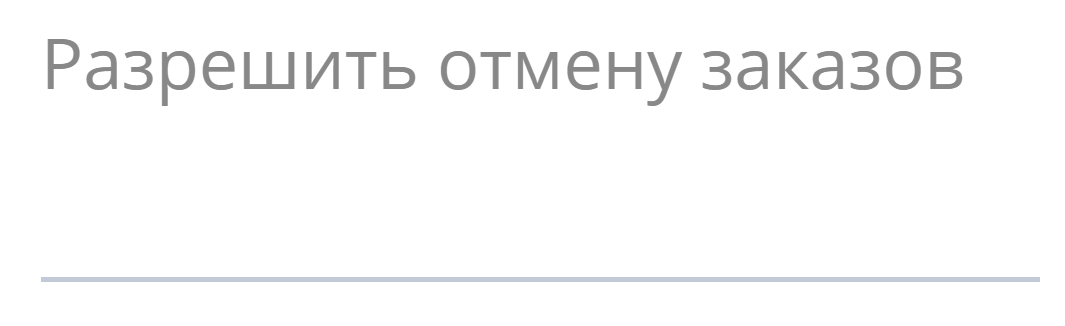
В любой момент — клиент из личного кабинета или вы можете отменить заказ при любом статусе: «новый», «назначен на курьера», «забран у отправителя».
До назначения курьера — клиент и вы можете отменить заказ в статусе «новый». С момента назначения курьера отменить нельзя.
До забора — если курьер уже выехал к отправителю или приехал на адрес, но ещё не закрыл задачу, заказ можно отменить.
Запрещена — ни клиент, ни вы не можете отменить созданный заказ. Отменить можно только черновик.
💡 Если очень нужно отменить заказ, удалите поочередно адрес доставки и адрес забора. Тогда весь заказ будет отменен.
9. Способ оплаты, счет оплаты курьерских услуг, счет возврата наложенных платежей.
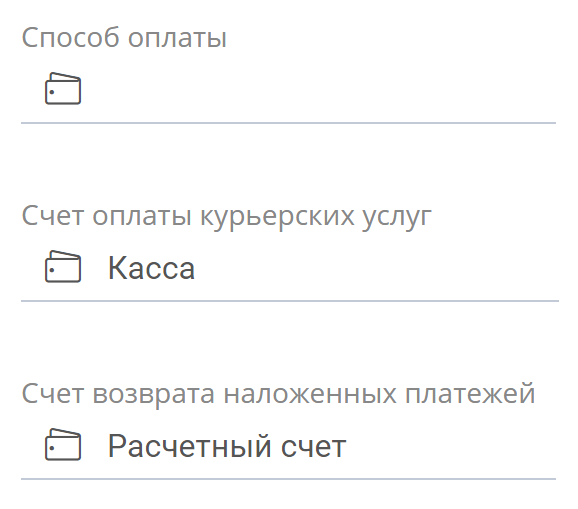
Здесь отображается информация, которую вы создали в настройках в разделе Учет.
10. Номер договора и дата договора — заполняются по желанию, если с клиентом подписан договор.
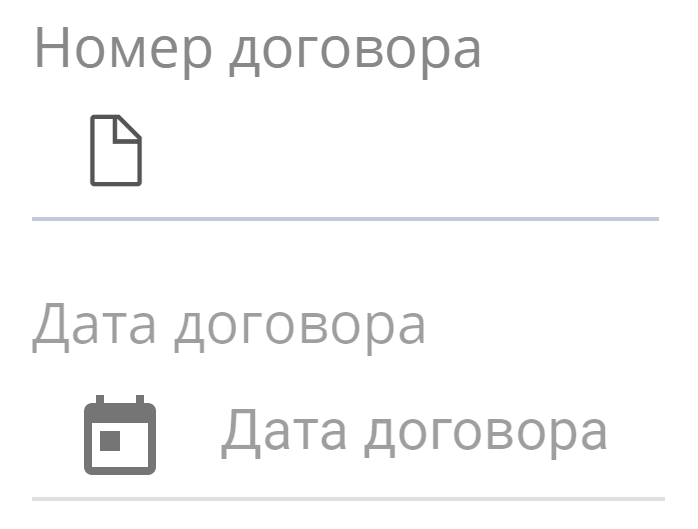
11. Внешний ID — дополнительный ID клиента в CRM или бухгалтерской программе, который будет отображаться в скобках около бренда клиента.
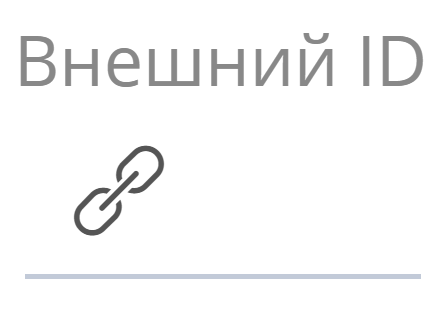
Опции клиента
Выберите нужные параметры для клиента.

Создание заказов в ЛК доступно — у клиента будет личный кабинет, где он сможет создавать заказы.
Импорт заказов в ЛК доступен — клиент сможет импортировать реестр с заказами с одной точкой забора и несколькими адресами доставки, и наоборот: с несколькими адресами забора и одной точкой доставки.
Нерабочие дни игнорировать — клиент сможет создавать заказы на нерабочие дни.
Подтверждение заказов автоматическое — заказы автоматически отображаются в маршрутизации. Если галочка не стоит, логисту вручную нужно будет смотреть и принимать каждый заказ, созданный клиентом в личном кабинете.
Изменение ценности курьером — курьер на адресе забора может изменить не только вес и габариты, но и ценность груза.
Завершение курьером запрещено — курьер не сможет самостоятельно завершить задачу, только у логиста будет такая возможность.
Получать подпись всегда — получатели должны всегда ставить электронную подпись. «Подтверждения кодом» не будет. Если галочка не стоит — система будет запрашивать подпись всегда кроме случая, когда наложенный платеж больше объявленной стоимости. В таком случае чек будет отправлен на номер телефона или электронную почту.
Подтверждение доставки кодом — клиенту не придется ставить подпись на экране курьера, а продиктовать код из СМС.
Подтверждение звонком – клиенту поступает звонок от робота с просьбой подтвердить доставку, все разговоры фиксируются и доступны для просмотра в задаче.
Частичный забор разрешен — отправитель сможет выдавать курьеру не все товары из заказа, а только те, что есть в наличии.
Частичная доставка разрешена — у получателя будет возможность выбирать и отказываться от некоторых товаров из заказа.
Оплата расходов со счета выкупа — курьер сможет выкупать товары с вашей корпоративной карты. Курьеру не придется брать деньги из выручки.
Маркировка товаров разрешена — клиента сможет передавать на доставку товары, которые подлежат обязательной маркировке в соответствии с законом.
СМС получателю о доставке – в день доставки получателю придет СМС о доставке с названием бренда компании и трекингом. Например: «Доставка Dyson — https://runcrm.ru/track/4321134000a73c»
Звонок получателю о курьере – когда курьер примет задачу, получателю в начале рабочего дня компании поступит звонок от робота для подтверждения доставки.
Пример разговора:
Робот: Звонок по доставке Лэтуаль. Если вы получили заказ, скажите ДА.
Клиент: Да, спасибо.
Пример разговора:
Робот: Здравствуйте. Назначен курьер на доставку Дайсон 4 августа 2021 года с 10 до 14. Если вы готовы принять курьера, скажите ДА.
Клиент: Да, жду конечно, давайте быстрее.
Робот: Спасибо! Доставка подтверждена. Пожалуйста, будьте на связи.
ИЛИ
Клиент: Нет, хочу поменять.
Робот: Мы свяжемся с вами для уточнения времени доставки.
💡 Все уведомления получателей работают, если подключена интеграция с Intellin. |
Здесь можно оставить любые комментарии. Например, «бесплатный забор» или «клиент работает с 10 до 18», или «телефон поддержки клиента: 9161112233». Количество символов не ограничено.
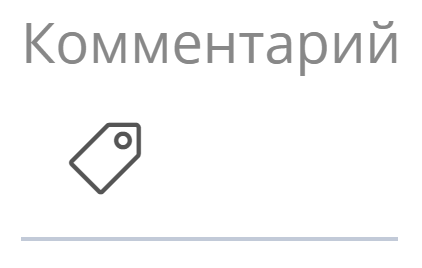
14. Текст в накладной — отображается в электронной накладной, которая при необходимости отправляется клиенту.
Здесь можно указать любой текст, например, «Клиент не имеет претензий к доставляемому товару».
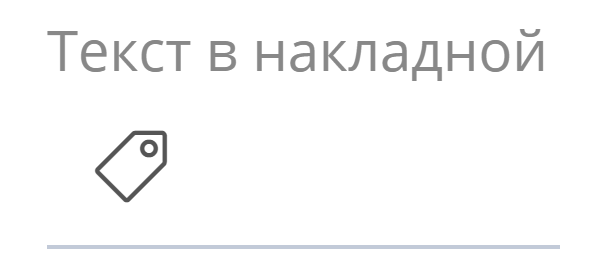
15. Задача на заборе / задача на доставке — это важные поручения для курьера для заказов от этого клиента.
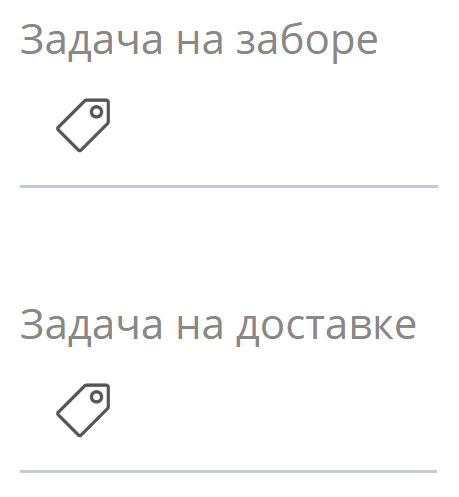
У курьера эти задачи отображаются так:

16. Кассовый чек по умолчанию. Если настроена интеграция с Life Pay, при завершении задачи курьер может отправить электронный чек клиенту.

В чеке будет учитываться только сумма доставки, без учета стоимости товаров и поручений.
Используется, например, если клиент передал курьеру свой кассовый аппарат, то есть чек на доставку пробивается с помощью Life Pay, а чек на товары пробивается через кассовый аппарат клиента.

Реквизиты и финансовые опции
Реквизиты нужно заполнять только для компаний. Заполните их в точности, как указано в документах клиента.
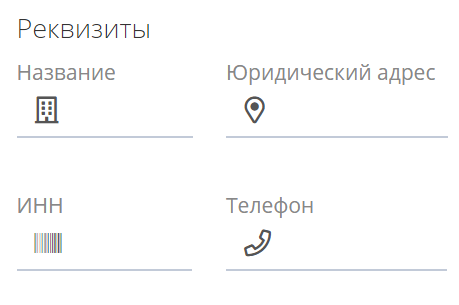
18*. Только для компаний и, если у вас есть интеграция с Life Pay, вы можете выбрать параметры: товары принципала и агентский чек.
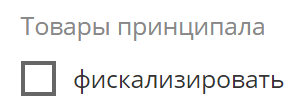
Если вы фискализируете товары принципала, можно выбирать параметр, по которому логисты и клиенты будут фискализировать груз при создании заказа. В чеке будет указана сумма доставки, товаров и поручений:
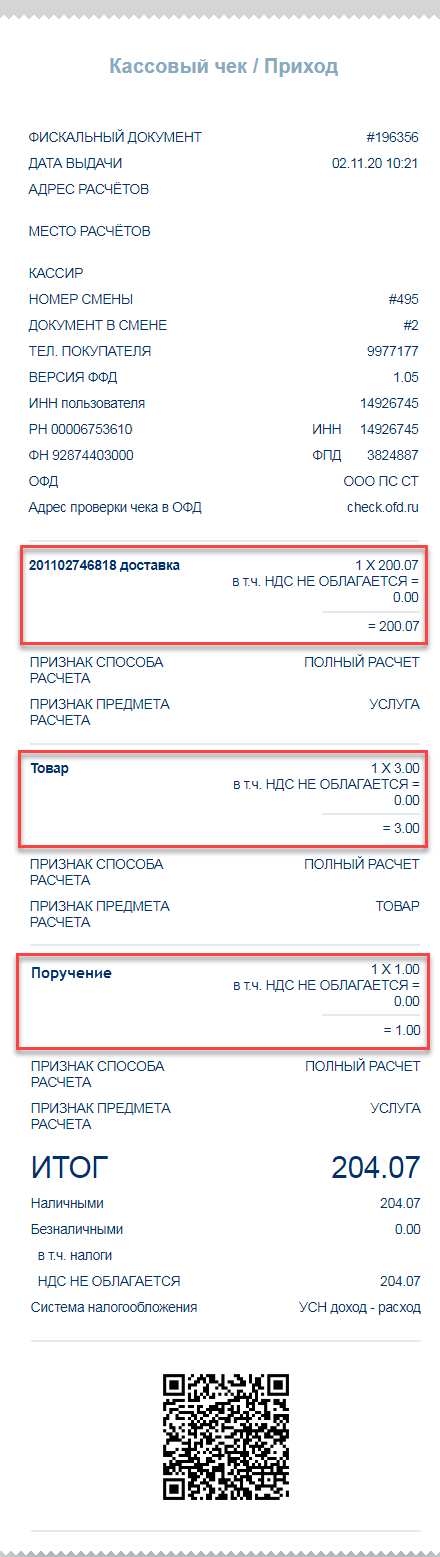
При фискализации добавляется новый параметр — агентский чек.
Агентский чек — это такой же чек с товарами, в котором указан ИНН поставщика, наименование поставщика, признак агента (нужно, если вы работаете с интернет-магазинами, чтобы налог за товары интернет магазина платил сам магазин, а не ваша компания).
Если клиенту нужен агентский чек и стоит галочка формировать агентский чек, добавляется поле НДС.
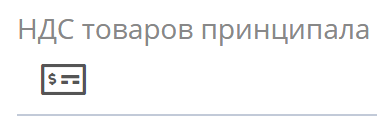
Тут всё просто: выбираете облагается товар НДС или нет. При создании заказа появится выбор ставки НДС: 0%, 10% или 20%.
19. Сохраните изменения. Новый клиент появится с списке клиентов.

Следующая статья
